Page 1
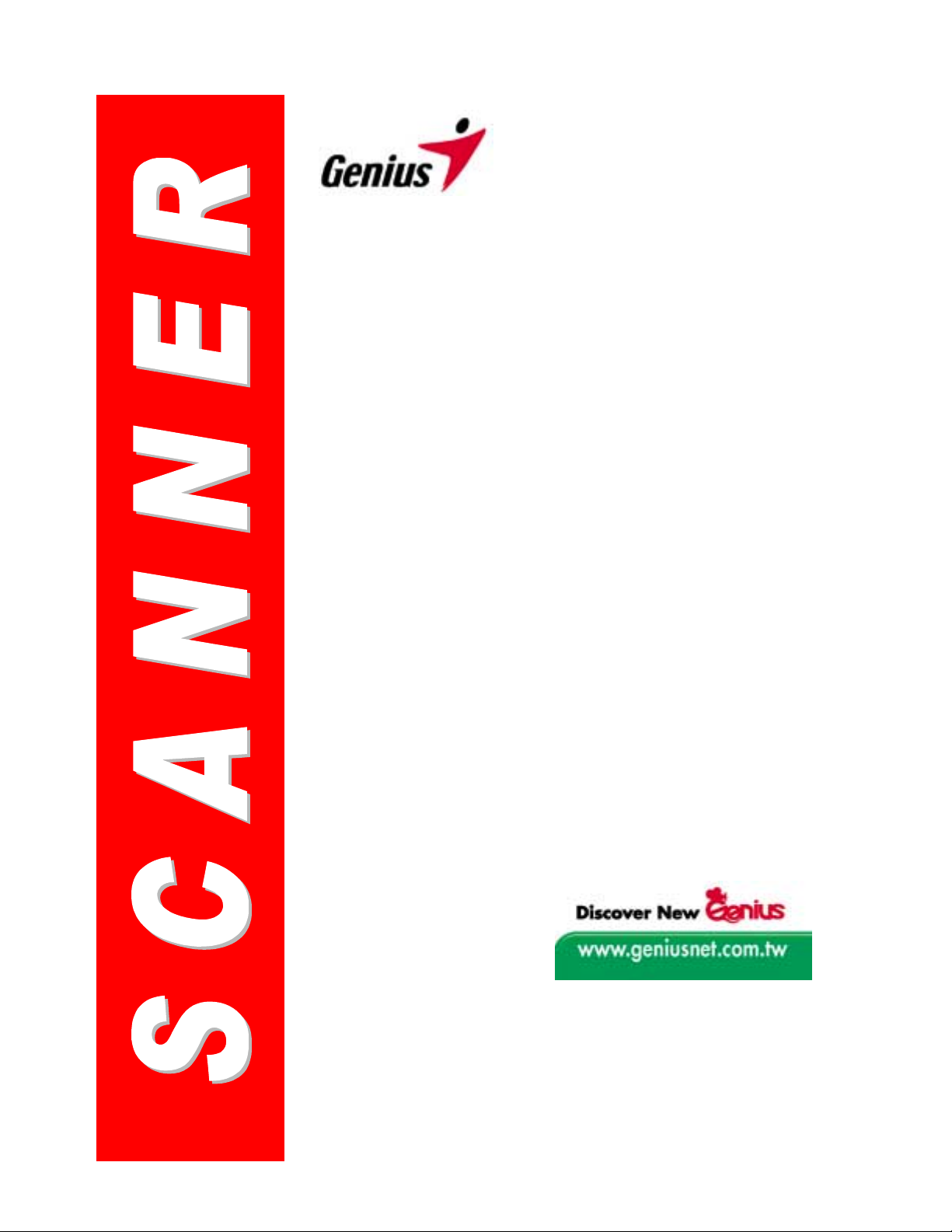
Használati utasítás
Genius Szkenner
A kiadványban említett márkanevek és védjegyek az adott
vállalat tulajdonát képezik.
2002. KYE Systems Corp. Minden jog fenntartva. A
dokumentum egyetlen része sem sokszorosítható előzetes
engedély nélkül
Page 2
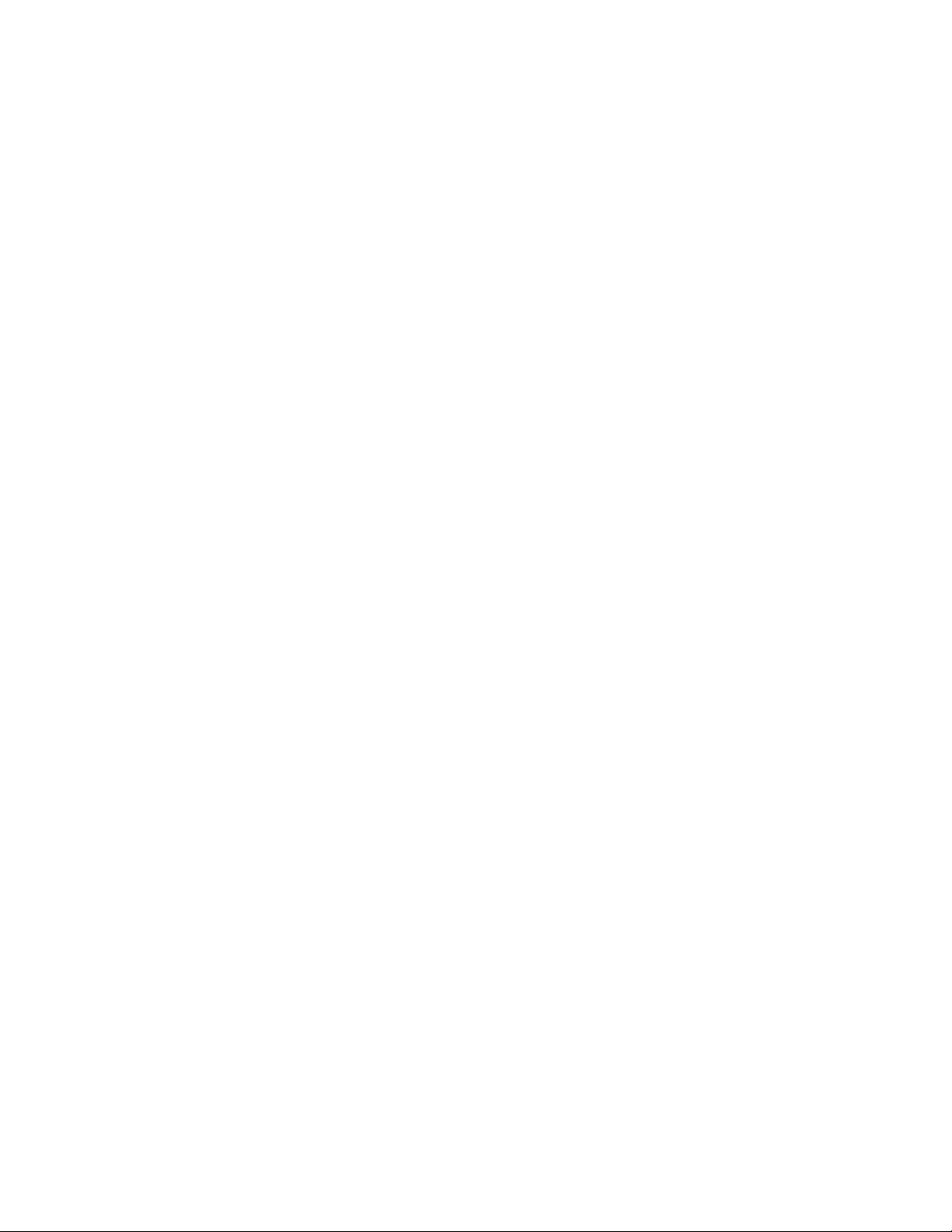
Tartalomjegyzék
BEVEZETÉS........................................................................................................................................................ 1
OGYAN KELL HASZNÁLNI EZT AZ UTASÍTÁST
H
HASZNÁLATI UTASÍTÁS JELÖLÉSEI
A
Z IKONOKRÓL
A
ENDSZERKÖVETELMÉNYEK
R
OMAG TARTALMA
S
I. FEJEZET A GENIUS SZKENNER ÜZEMBE HELYEZÉSE..................................................................... 5
ZOFTVERKÖVETELMÉNYEK
S
SZKENNER ÜZEMBE HELYEZÉSE ÉS BEÁLLÍTÁSA
A
1. Problémamentes záró mechanizmus......................................................................................................... 5
2. A Genius színes lapolvasó csatlakoztatása a számítógéphez...................................................................6
3. Szoftvertelepítés........................................................................................................................................ 7
ZOFTVER HIBAELHÁRÍTÁS TELEPÍTÉSKOR
S
SZKENNER ELTÁVOLÍTÁSA
A
II. FEJEZET HASZNÁLAT ÉS KARBANTARTÁS ....................................................................................... 9
SZKENNER HASZNÁLATA
A
A Genius szkenner ........................................................................................................................................ 9
Szkennelés és képszerkesztés....................................................................................................................... 10
ILM SZKENNELÉS
F
Áttetszõségi adapter telepítése.................................................................................................................... 11
A negatív és pozitív film tartó használata “keret tartók”........................................................................... 12
Filmek szkennelésével kapcsolatos fontos megjegyzések............................................................................ 13
ZKENNER SEGÉDPROGRAM
S
Csatlakozás állapota .................................................................................................................................. 14
A szkenner beigazítása................................................................................................................................ 15
Lámpa kezelése........................................................................................................................................... 15
ARBANTARTÁS
K
................................................................................................................................................... 3
............................................................................................................................................. 4
................................................................................................................................. 9
............................................................................................................................................ 11
............................................................................................................................. 14
............................................................................................................................................... 16
................................................................................................................... 2
.............................................................................................................................. 3
.............................................................................................................................. 5
.............................................................................................................................. 8
? .................................................................................................. 2
............................................................................................. 5
......................................................................................................... 8
III. FEJEZET A GYORS FUNKCIÓGOMBOK HASZNÁLATA................................................................ 17
A “SCAN”
A default alkalmazási program használatba vétele.................................................................................... 17
A “SCAN” gomb használata ...................................................................................................................... 18
"E-MAIL/WEB"
A Default Simple MAPI Client (azaz Outlook Express) használatba vétele............................................... 18
Az "E-MAIL/WEB" gomb használatba vétele............................................................................................. 19
Az "E-MAIL/WEB" gomb használata ......................................................................................................... 20
A “TEXT/OCR”
Az Editor használatba vétele ...................................................................................................................... 20
GOMB
............................................................................................................................................ 17
GOMB
................................................................................................................................... 18
GOMB
................................................................................................................................... 20
Page 3
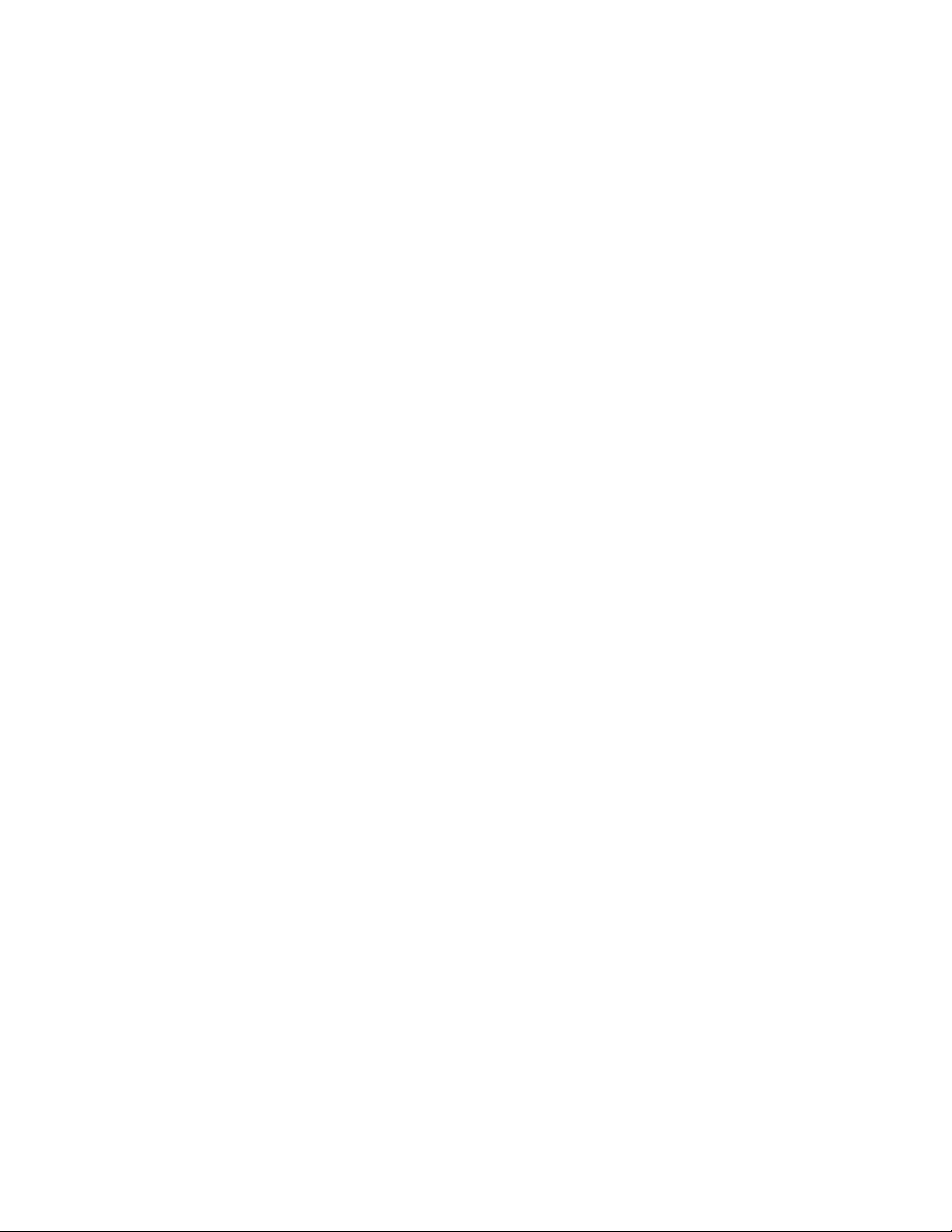
A “TEXT/OCR” gomb használata.............................................................................................................. 21
A “PRINT/COPY”
Nyomtató beállítása.................................................................................................................................... 21
A “PRINT/COPY” gomb használata.......................................................................................................... 22
"FILE/FAX"
A "FILE/FAX gomb” szoftver használatba vétele ...................................................................................... 23
A “FILE/FAX” gomb használata ............................................................................................................... 24
GOMB
................................................................................................................................21
GOMB
.......................................................................................................................................... 22
A. FÜGGELÉK: MŰSZAKI ADATOK........................................................................................................... 25
ENIUS
G
G
B. FÜGGELÉK: ÜGYFÉLSZOLGÁLAT ÉS GARANCIA........................................................................... 28
K
KAPCSOLATFELVÉTEL A GENIUS-SZAL ................................................................................................ 31
HR7X S
ENIUS
HR6X S
ORLÁTOZOTT GARANCIA NYILATKOZAT
LIM
......................................................................................................................................... 25
LIM
......................................................................................................................................... 26
......................................................................................................... 29
Page 4
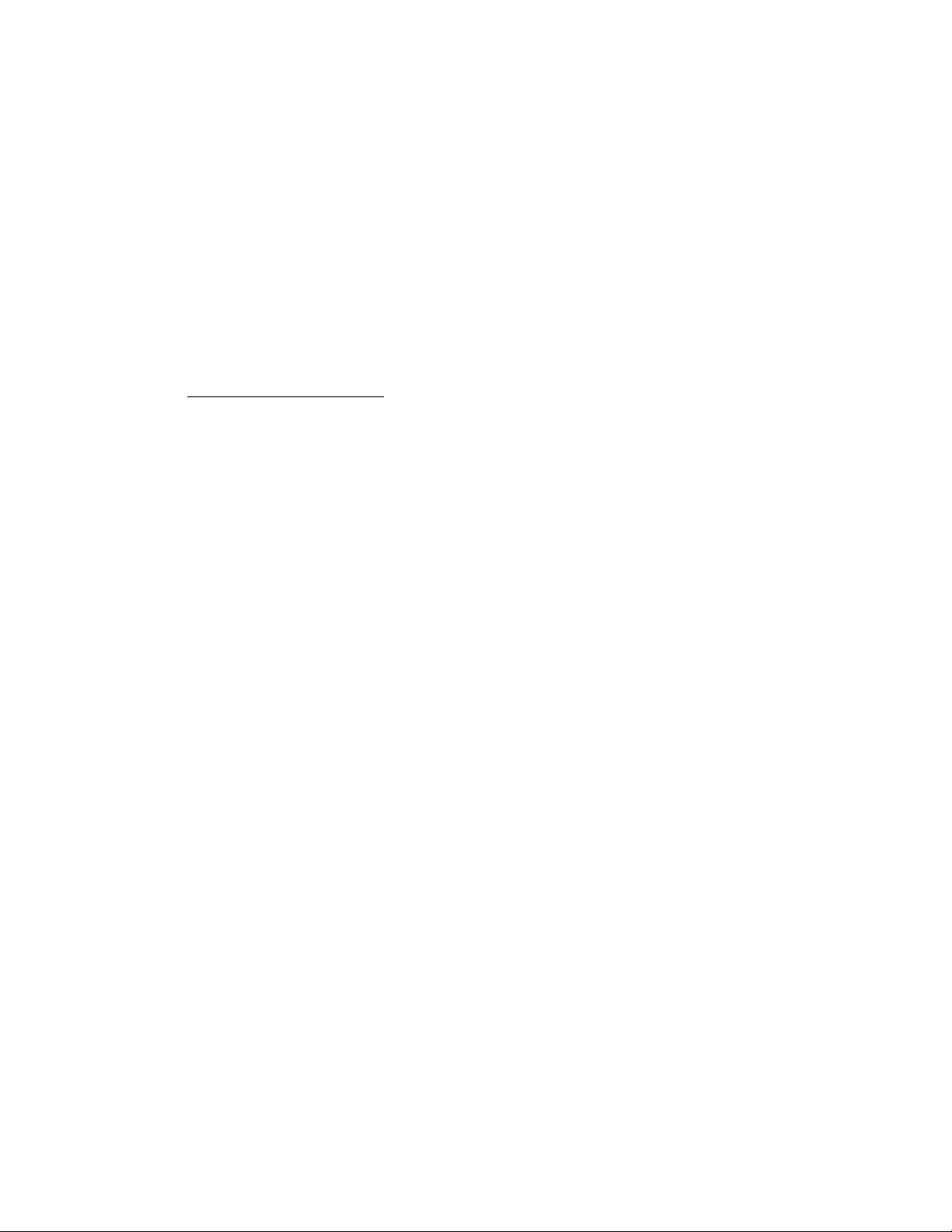
Bevezetés
Ü
dvözöljük a képalkotásban élenjáró szkennerek használói között. Ez az új szkenner
professzionális eredményeket nyújt a mindennapi számítógépes feladatok végrehajtásában, lehetővé
téve képek és szövegek bevitelét a számítógépre.
Mint minden termékünk, ez a szkenner is alapos ellenőrzésen ment át, páratlan megbízhatóságunk és
kiváló ügyfélszolgálatunk révén kiérdemelt hírnevünk garantálja minőségét.
A használati utasítás utolsó oldalán további információkat talál arra vonatkozóan, hogyan veheti fel a
kapcsolatot a Genius szolgáltatóközponttal. Kérjük, telefonáljon vagy látogassa meg a GeniusLife
honlapját ((http://www.geniusnet.com.tw
Köszönjük, hogy Genius terméket vásárolt. Reméljük, ezután is hozzánk fordul, ha más minőségi vagy
továbbfejlesztett számítógépes termékekre lesz szüksége.
)
Genius szkenner
1
Page 5
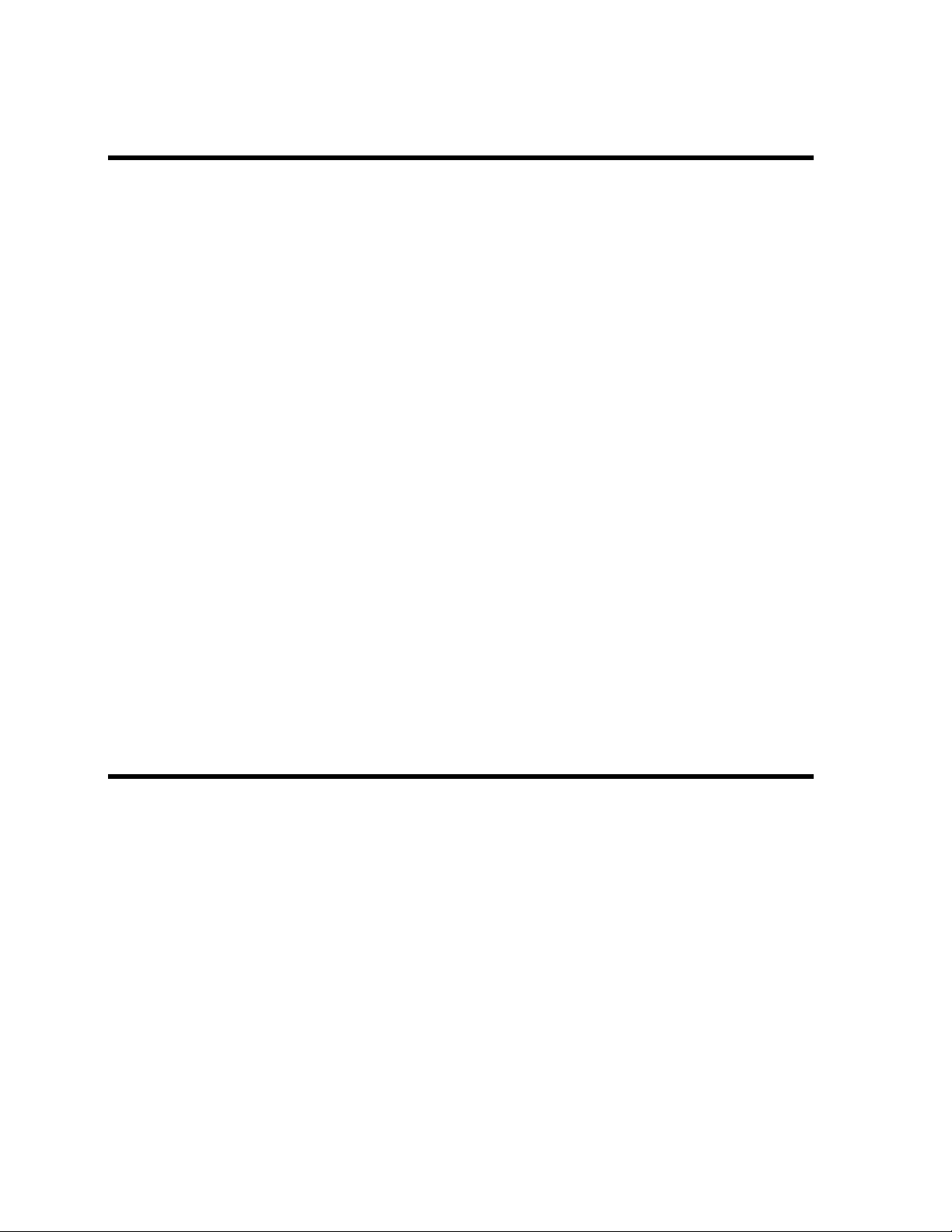
Hogyan kell használni ezt az utasítást?
E
z a használati utasítás a szkenner üzembe helyezéséhez és üzemeltetéséhez ad hasznos
tanácsokat. A használati utasítás feltételezi, hogy a felhasználó ismeri a Microsoft Windows 98-t. Ha
ez nem így lenne, kérjük, lapozza át a Microsoft Windows kézikönyvet, hogy megismerje a Microsoft
Windowst, mielőtt a szkennert használatba venné.
A használati utasítás Bevezetés c. része ismerteti a csomag tartalmát és a minimális
rendszerkövetelményeket. Mielőtt elkezdené a Genius szkenner üzembe helyezését, ellenőrizze, hogy
minden alkatrész benne van-e a csomagban. Ha bármi hiányozna, forduljon ahhoz a kereskedőhöz,
ahol a szkennert vásárolta, vagy közvetlenül a Genius ügyfélszolgálatához a használati utasítás utolsó
oldalán feltüntetett telefonszámok egyikén.
Az I. fejezet a szkenner szoftver telepítését és a szkenner számítógéphez csatlakoztatását írja le.
Megjegyzés: A szkenner a “Universal Serial Bus” (USB) csatlakozón keresztül csatlakozik a
számítógéphez. Ha az Ön számítógépe nem támogatja az USB technológiát, be kell szereznie egy
USB illesztőkártyát, hogy a számítógép USB-csatlakozásra alkalmas legyen.
A II. fejezet ismerteti, hogyan kell a szkennert ellenőrizni, karbantartani és tisztítani. Leírja továbbá a
szkenner telepítése során előforduló hibák felismeréséhez és elhárításához segítséget nyújtó
szkenner segédprogram használatát is.
A III. fejezet ismerteti a szkenner használatának módjait. További, részletesebb információ található
az adott szkennerprogram Súgójában.
Függelék A a Genius ColorPage szkenner specifikációit tartalmazza.
Függelék B a Genius korlátozott jótállási megállapodását valamint a termékre vonatkozó FCC
nyilatkozatot foglalja magában.
A használati utasítás jelölései
Félkövér —
NAGYBETŰK —
Genius szkenner
Fontos megjegyzés vagy a fejezetben először előforduló fontos kifejezés.
Parancsokat vagy képernyőszöveget jelez.
2
Page 6
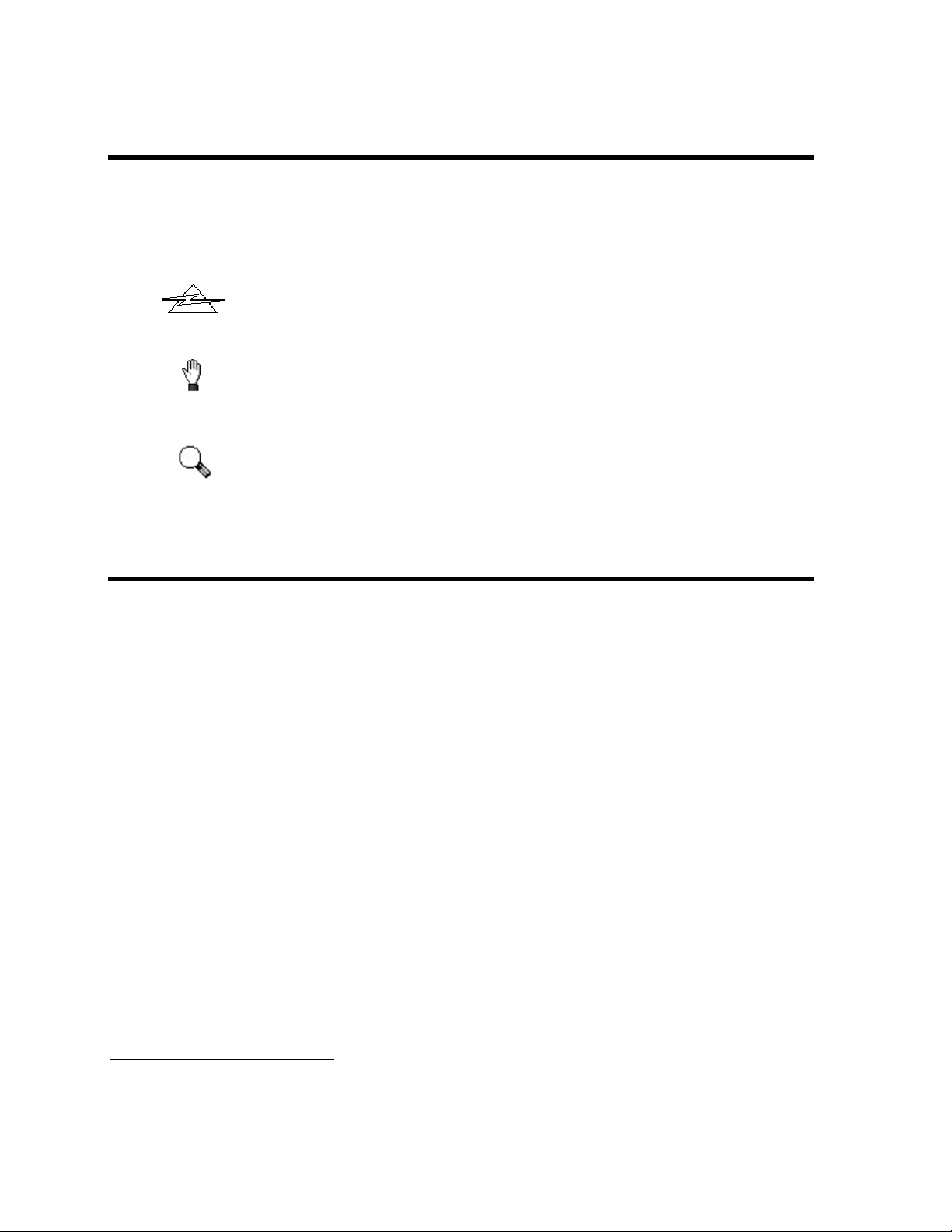
Az ikonokról
E
z a használati utasítás az alábbi ikonokat használja a külön figyelmet érdemlő információk
megjelölésére.
Veszély
FIGYELEM
Veszély:
követni.
FIGYELEM:
termék meghibásodását okozhatja.
Vigyázat:
Baleset vagy sérülés elkerülése érdekében az eljárást pontosan kell
Az információ figyelmen kívül hagyása adatveszteséget vagy a
Fontos utasítások, amelyekkel megelőzhetők a hibák.
Vigyázat
Rendszerkövetelmények1
! Windows/Intel kompatibilis személyi számítógép
! Pentium CPU vagy afelett
! CD-ROM meghajtó
! 64MB RAM (128MB ajánlott)
! 250 szabad merevlemez hely
! USB port
! Microsoft™ Windows XP/Me/2000/98
MEGJEGYZÉS: A Windows NT 4.0 nem támogatja az Universal Serial Bus (USB) csatlakozást.
!
Videokártya, amely támogatja a 16 bites vagy annál több színt
1
Nagyobb követelményekre lehet szükség nagyobb mennyiségű képadat beolvasásakor vagy szerkesztésekor.
Az itt feltüntetett rendszerkövetelmények csupán tájékoztató jellegűek és általában minél jobb a számítógép
(alaplap, processzor, merevlemez, RAM, videokártya), annál jobb az eredmény.
Genius szkenner
3
Page 7
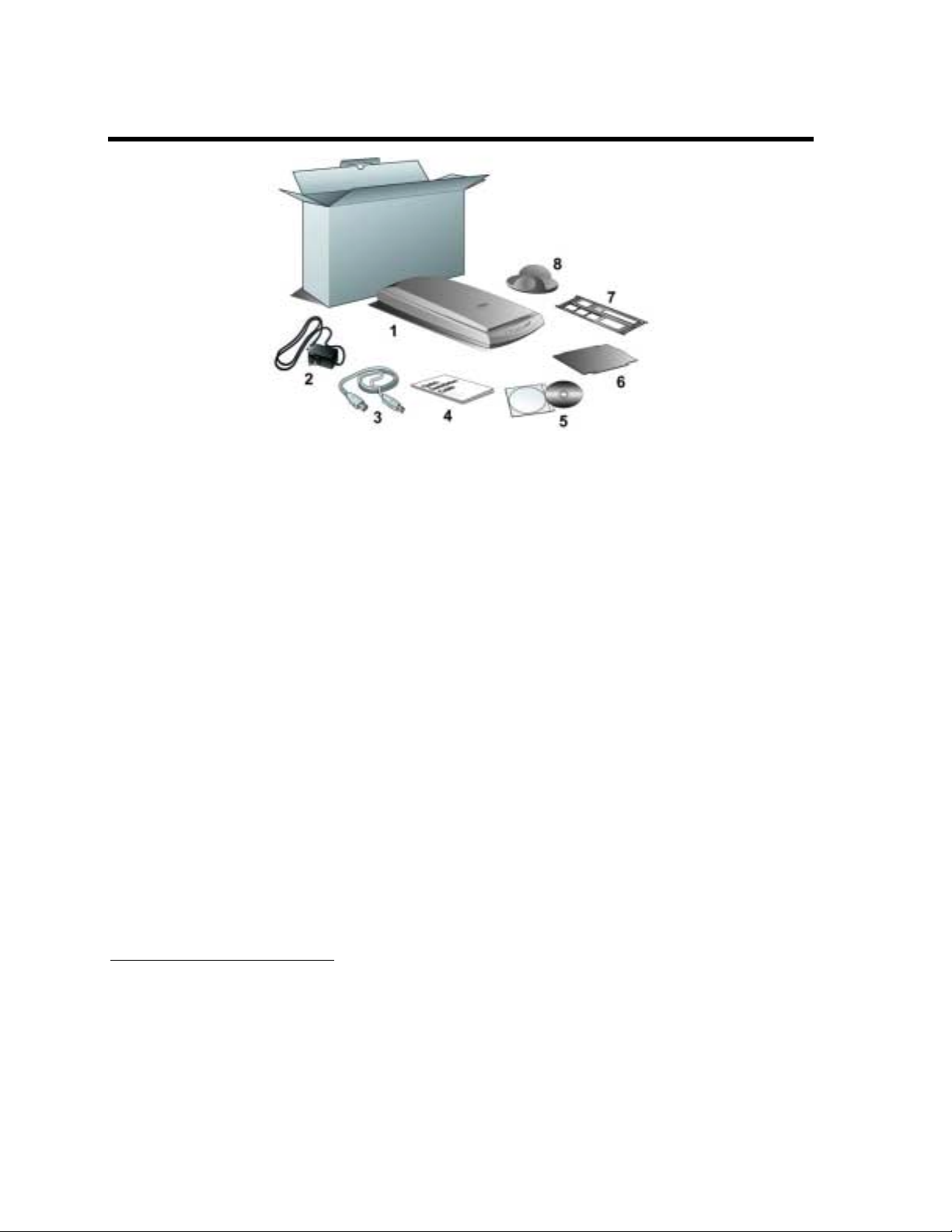
Somag tartalma2
1. Szkenner
3
2. Tápegység (24 V 550 mA)
3. USB kábel
4. Gyors üzembe helyezési útmutató
5. CD-ROM
4
(1 db)
A Telepítés/Szoftverek CD-ROM az alábbi szoftvereket tartalmazza:
• Szkennertelepítő program
• Genius TWAIN program
• NewSoft PageManager program
• NewSoft ImageFolio (képszerkesztő szoftver)
• ABBYY FineReader Sprint 4.0 (szövegfelismerő szoftver)
• NewSoft Mr. Photo (webfotó szoftver)
• BRIDGEWELL Page abc (webszerkesztő szoftver)
• Adobe Acrobat Reader
• Ennek a Felhasználói kézikönyvnek az elektronikus változata
6. Visszatükrözõ dokumentum kendõ
7. Negatív és pozitív film tartó
8. Alap tartó (csak 1200 dpi felbontású szkenneléshez)
2
Tegye el a dobozt és a csomagolást a szkenner jövõbeli szállítása esetére.
3
A szkenner ábrázolás(ok) különbözhetnek a szkenner tényleges megjelenési formájától.
4
A lapolvasóval járó szoftver csomag bármikor elõzetes figyelmeztetés nélkül megváltozhat.
Genius szkenner
4
Page 8
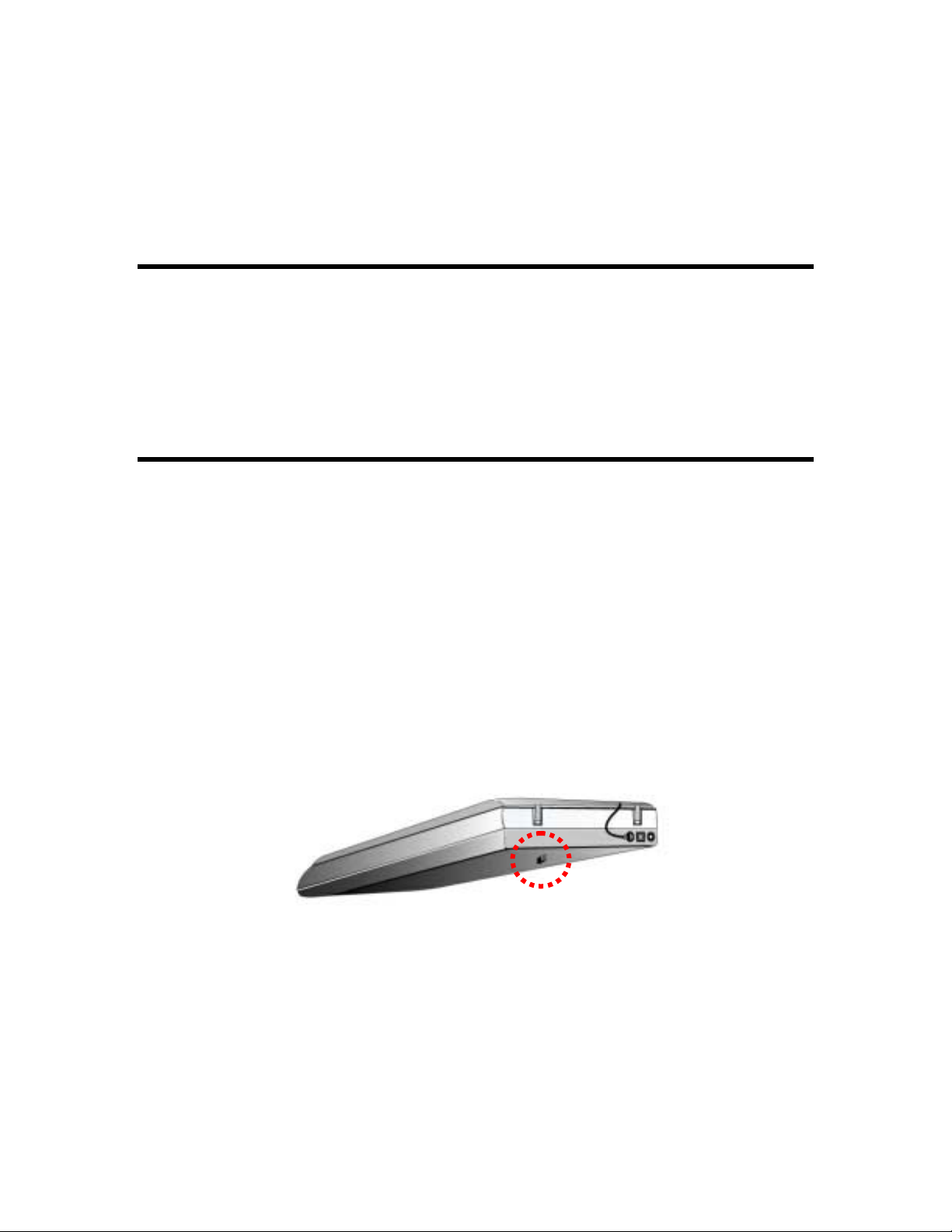
I. fejezet A Genius szkenner üzembe helyezése
A
szkenner üzembe helyezése előtt ellenőrize, hogy minden alkatrészt megkapott-e. A csomag
tartalmát a használati útmutató 1. oldalán közöljük.
Szoftverkövetelmények
A szkenner a NewSoft Presto szoftverével felszerelve kerül forgalomba! ImageFolio, ABBYY
finom olvasó, NewSoft Presto! PageManager, NewSoft Mr. Photo, BridgeWell Page abc, Adobe
Acrobat Reader, scanner driver, Scanner Utility és Genius TWAIN program. Ezek a programok
összesen kb. 160 megabájt merevlemez területet igényelnek a számítógépen. Minimum 250
megabájt merezlemev területre van szükség, hogy elegendő hely legyen a telepítéshez, a képek
beolvasásához és mentéséhez.
A szkenner üzembe helyezése és beállítása
1. Problémamentes záró mechanizmus
A szkenner egy automatikus záró mechanizmussal van felszerelve, mely a szkenner fejet rögzíti
szállítás közben. A záró kapcsoló (mely a szkenner alsó részén található) megnyomásakor
önmûködõen kioldja a szkenner fejet. Ha nincs benyomva, akkor önmûködõen bezárja újra.
Mindig helyezze a szkennert sík és egyenletes felületre mielõtt használná vagy bármilyen
lapolvasási feladatot végezne vele.
Megjegyzés: Mielõtt elmozdítaná a szkennert a helyérõl, fontos, hogy a záró kapcsoló “NOT
PRESSED” (nem benyomott) helyzetben legyen. Ezzel biztosítja a berendezés pontos és
probléma mentes mûködését.
Genius szkenner
5
Page 9
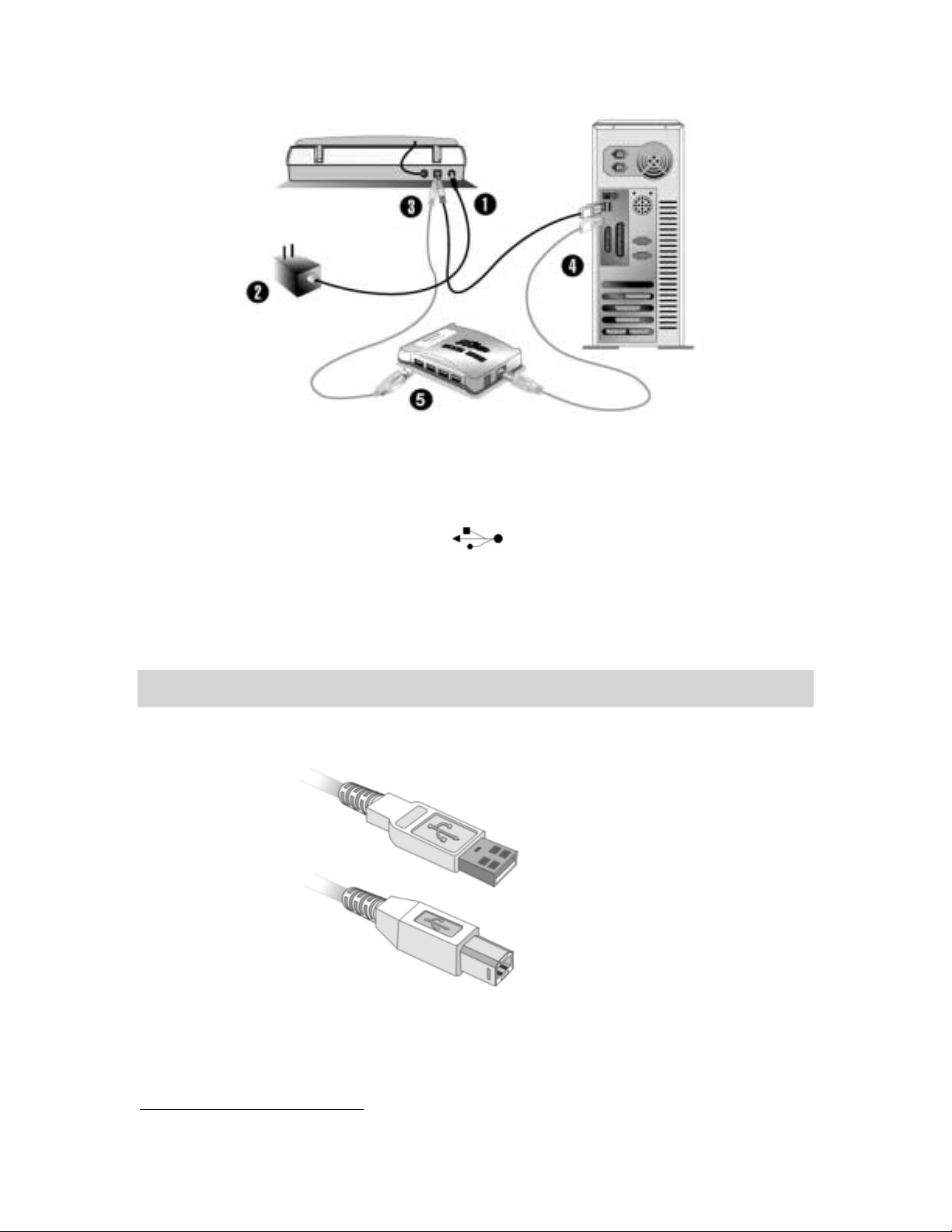
2. A Genius színes lapolvasó csatlakoztatása a számítógéphez
1. Dugja be a tápegységet a szkenneren a megfelelő foglalatba.
2. A tápegység másik végét csatlakoztassa egy szabványos váltóáramú fali aljzatba.
3. A mellékelt USB kábel négyzetes végét (a B típusú csatlakozót) csatlakoztassa az USB
porthoz hátul a szkenneren. Az USB jel
a szkenneren.
4. A mellékelt USB kábel téglalap alakú végét (az A típusú csatlakozót) csatlakoztassa az USB
porthoz hátul a számítógépen.
Megjegyzés: Ha egy másik USB eszköz is csatlakoztatva van a számítógéphez, kösse a
szkennert egy másik, rendelkezésre álló USB porthoz.
fel van tüntetve az USB csatlakozónál hátul
A típusú csatlakozó
B típusú csatlakozó
5. Ha a szkennert egy USB elosztóhoz
elosztó csatlakoztatva van a számítógép USB portjához. Ezután csatlakoztassa a szkennert
5
kívánja csatlakoztatni, győződjön meg arról, hogy az
5
Az USB elosztót külön kell beszerezni.
Genius szkenner
6
Page 10
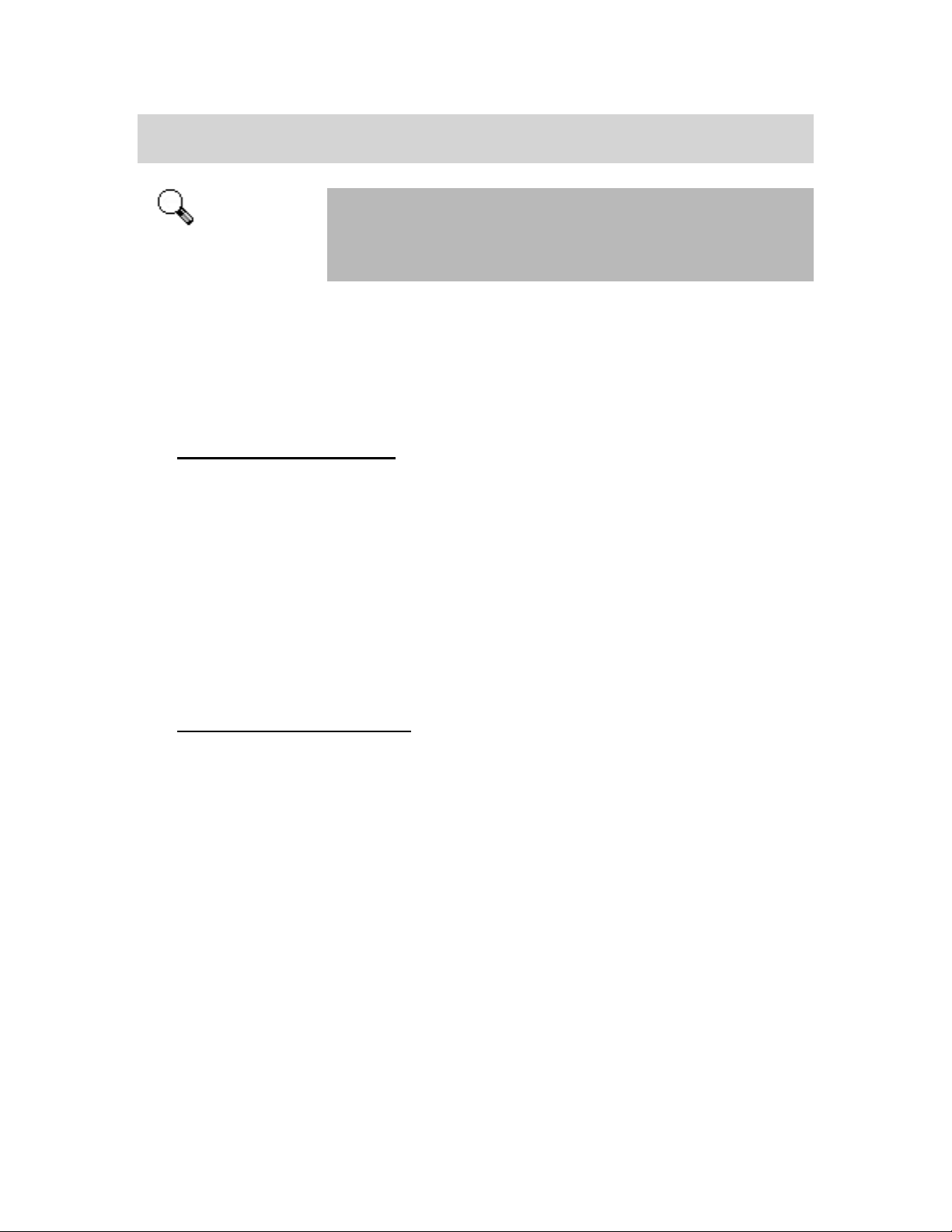
az USB elosztóhoz.
Megjegyzés: Ha nincs rendelkezésre álló USB portja, lehet, hogy vennie kell egy USB
portot.
A szkennerhez adott 1,2 méteres USB kábel használatát
Attention
javasoljuk. Ha egy másik USB kábelt kíván használni,
gondoskodjon arról, hogy minősített, csavart érpárú USB kábel
legyen, amelynek egyik végén A típusú, a másik végén pedig B
típusú csatlakozó van.
3. Szoftvertelepítés
1. Ha a számítógép USB alkatrészei megfelelően működnek, automatikusan érzékelni fogják
az USB portra csatlakoztatott új eszközt, a következő ablak megjelentetésével a képernyőn.
Megjegyzés: Ha a számítógép kikapcsolt állapotban volt a lapolvasó csatlakoztatásakor, a
gép bekapcsolásakor és a Windows indulásakor a lenti üzenet jelenik meg.
2. Windows 98/Me környezethez
a. A folytatáshoz kattintson a NEXT (Tovább) gombra!
b. Válassza a SEARCH FOR THE BEST DRIVER FOR YOUR DEVICE [RECOMMENDED]
(Az eszköznek leginkább megfelelő illesztőprogram keresése [Ajánlott]) parancsot, majd
kattintson ismét a TOVÁBB gombra!
c. Ez után helyezze a CD-ROM meghajtóba a kapott Setup/Application (Üzembe
helyezés/Alkalmazás) CD-ROM-ot!
d. Kattintson a CD-ROM DRIVE (CD-ROM meghajtó) négyzetre, majd kattintson ismét a
TOVÁBB gombra!
e. A következő ablak megmutatja az USBSCAN.INF fájl helyét. Kattintson a TOVÁBB
gombra!
3. Windows 2000/XP környezethez
a. Helyezze a CD-ROM meghajtóba a kapott telepítő CD-t!
b. Válassza az "INSTALL THE SOFTWARE AUTOMATICALLY [RECOMMENDED]" (A
program automatikus telepítése [Ajánlott]) parancsot, majd kattintson a TOVÁBB
gombra!
c. A telepítési művelet alatt megjelenthet a "Windows Logo authorization required"
(Windows védjegyjogosítás szükséges) vagy a "Digital Signature required" (Digitális
aláírás szükséges) figyelmeztetés. Kérjük, hagyja ezt figyelmen kívül és a telepítés
folytatásához kattintson a "CONTINUE ANYWAY" (Mindenképpen folytatja) gombra,
mivel ez a lapolvasó működésénél semmilyen bonyodalmat nem okoz!
d. Amikor a rendszer befejezte a telepítést, a "Talált új hardver varázsló" bezárásához
kattintson a "FINISH" (Befejezés) gombra!
4. Kövesse a képernyőn megjelenő utasításokat az új USB lapolvasó számára szükséges
összes szoftver telepítéséhez!
5. A szoftver telepítése után zárja be az összes futó alkalmazást és a számítógép azonnali
újraindításához kattintson a FINISH (Befejezés) gombra!
Genius szkenner
7
Page 11
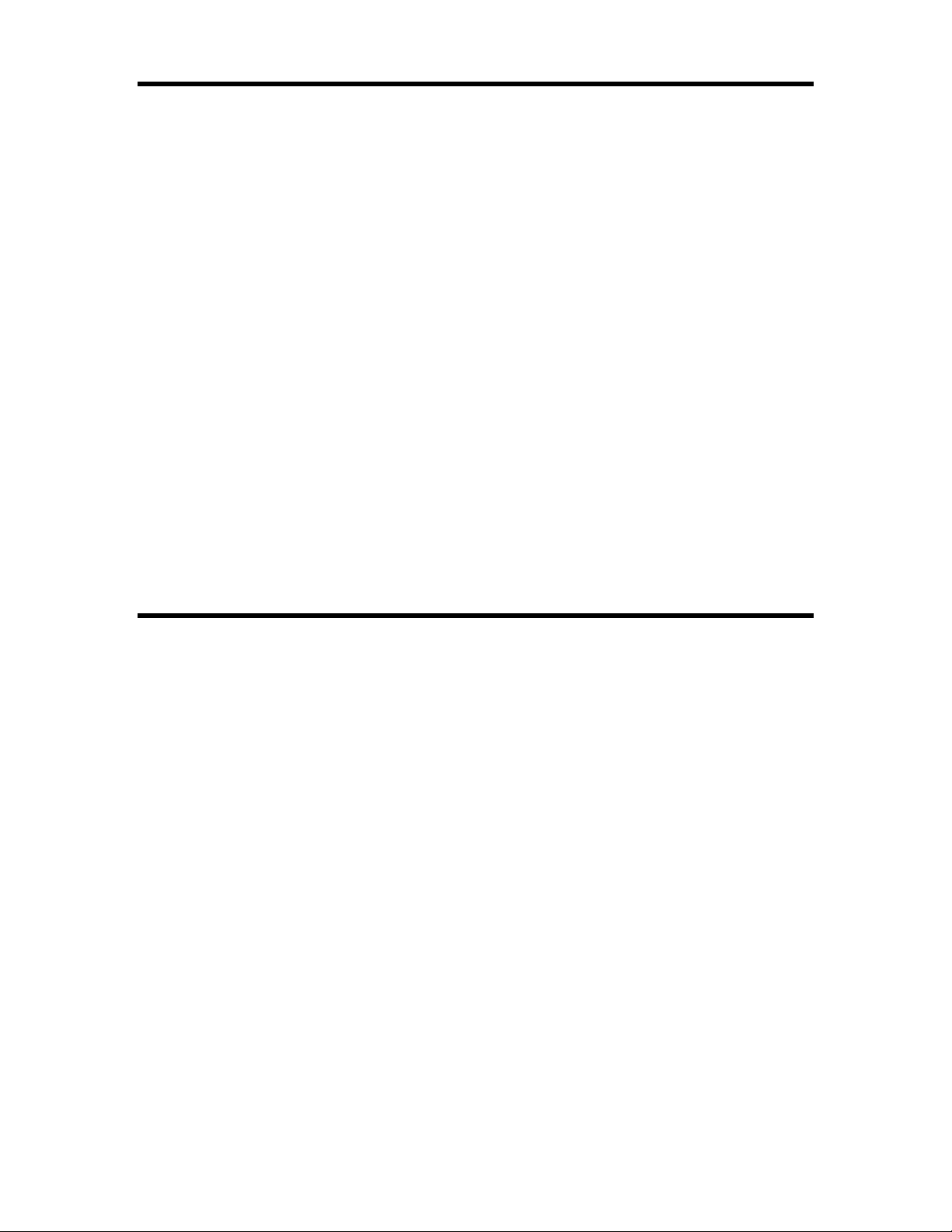
Szoftver hibaelhárítás telepítéskor
Figyelmesen tekintse át a lépéseket, melyeket ebben a lapolvasóhoz mellékelt kézikönyvben és a
gyors telepítési útmutatóban talál.
Ha mégis probléma merül fel, kérjük ellenõrizze, hogy:
• Rendelkezik-e legalább 160 MB szabad merev lemez területtel?
• A szkenner be legyen csatlakoztatva a hálózatba és feszültség alatt legyen.
• A szkennerhez mellékelt USB kábelt használja.
• Az USB kábel négyzetes vége a szkenner hátsó részéhez legyen csatlakoztatva.
• Az USB kábel derékszögû végzõdése a számítógép hátlapjához legyen csatlakoztatva.
Ha eltért az ebben a kézikönyvben leírt telepítési eljárástól, húzza ki az USB kábelt a szkennerbõl
és telepítse újra a szoftvert a CD-ROM-ról. A szkenner szoftverének újratelepítéséhez kattintson a
START, RUN parancsra, majd gépelje be a D:\Install (ahol D a CD-ROM meghajtót jelenti)
parancsot. Gondosan kövesse a Telepítõ Varázsló által kiadott utasításokat. Utasításra indítsa
újra a számítógépet és csatlakoztassa vissza az USB kábelt a szkennerhez miközben a
számítógép még be van kapcsolva.
Ha mégis segítségre van szüksége, vegye fel a kapcsolatot a Genius bármely az utolsó oldalon
felsorolt kirendeltségével az adott területre érvényes üzleti idõben.
A szkenner eltávolítása
A Windows XP/Me/2000/98 egy Eltávolító Varázslóval rendelkezik a szkenner-illesztőprogram és
az alkalmazások eltávolítására:
Eltávolítás a Start menüből (Eltávolító Varázsló)
1. A Windows Start menüjében válassza a Programok-at, majd a szkenner nevét.
2. A legördülő menüben válassza az Eltávolítás-t.
3. Ekkor felbukkan egy panel és megkérdezi, valóban törölni akarja-e a kiválasztott alkalmazást
az összes összetevővel együtt. Kattintson az OK-ra, ekkor az UninstallShield program
automatikusan elindul és eltávolítja a szkenner-illesztőprogramot.
4. Amikor befejezte, indítsa újra a Windows-t.
Genius szkenner
8
Page 12

II. fejezet Használat és karbantartás
A szkenner használata
A szkenner az üzleti kártyáktól a levél méretig bármilyen dokumentumot képes kezelni. Azonban
egyes szoftver programok információ kezelési képessége korlátozott. A számítógép memóriája
és a szabad merev lemez terület is behatárolja a szkennerrel beolvasható dokumentum fizikai
méretét.
A szkenner két különbözõ módon használható.
1. Kép-szerkesztõ programból, mely információt fogad a szkennertõl.
2. A Genius Scan Manager program használatával, mely automatikusan települ a lapolvasó
szoftverével.
Szükséges, hogy a lapolvasót valamely szoftver program mûködtesse. Mivel minden
dokumentumot vagy ábrát (akár szöveget vagy képet), melyet a szkennertõl kap a számítógép az
képként kezel, a lapolvasási funkció többnyire valamely kép-szerkesztõ programon belülrõl
történik, ahol a beolvasott kép megtekinthetõ, szerkeszthetõ, elmenthetõ vagy ahonnan akár
exportálható máshová. A szkennerhez tartozó telepítõ/alkalmazó CD-ROM-on egy képszerkesztõ program is található. Ez szûrõk, eszközök és hatások széles választékával
lehetõséget ad arra, hogy bármely beolvasott képet megváltoztasson és kijavítson.
De mi a helyzet a szöveges dokumentumok beolvasásával és szövegszerkesztõben történõ
kezelésével? Ezt a feladatot az Optikai Karakter Felismerõ (OCR) szoftver végzi. Az OCR
szoftver alakítja át a szöveges dokumentumok beolvasásakor keletkezõ képszerû állományt
szöveges állománnyá, mely már megtekinthetõ, szerkeszthetõ és elmenthetõ szövegszerkesztõ
programban is. Az OCR program szintén megtalálható a szkennerhez tartozó telepítõ/alkalmazó
CD-ROM-on és abban az esetben, ha ön szövegszerkesztésre is fel akarja használni a lapolvasót,
akkor az OCR szoftvert is telepítenie kell.
A Genius Scan Manager program lehetõséget ad arra, hogy kényelmesen használhassa a
szkennert képi és szöveges állományok beolvasására kép-szerkesztõ program használata nélkül
(azaz gyorsan=Presto!). ImageFolio), A Genius Scan Manager program jellemzõi a szkenner
faxként és másolóként történõ használatát is lehetõvé teszik. Jelen útmutató 3. fejezete szolgál
részletes tájékoztatással a Scan Manager program használatára vonatkozólag.
A Genius szkenner
1. Nyissa fel a szkenner dokumentum borítóját és helyezzen egy képet a szkenner üvegére
felsõ résszel elõre és színével lefelé.
2. Finoman csukja le a borítót.
Genius szkenner
9
Page 13

3. Most nyissa meg a szkenner kép-szerkesztõ programját. Kattintson a Windows START
gombjára majd PROGRAMOK, PRESTO! IMAGEFOLIO majd PRESTO! IMAGEFOLIO.
4. Amikor Presto! ImageFolio megnyílik kattintson a FILE-ra és SELECT SOURCE. A megnyíló
ablakban válassza a GENIUS ColorPage Scanner-t (ez az Ön szkennerének elnevezése). Az
ablak bezárásához kattintson a SELECT gombra. Ez az eljárás lehetõvé teszi, hogy Presto!
ImageFolio kapcsolatot találjon a szkennerhez.
5. Presto! ImageFolio-n belül válassza a FILE, ACQUIRE-t majd ACQUIRE.
6. Megnyílik a Genius TWAIN ablak.
7.
Ha megjelenik egy kép a monitoron, akkor az Ön lapolvasója jól mûködik. Ha a kép
megjelenése kívánnivalót hagy maga után, lehetséges, hogy igazítani kell beállításon a
Genius TWAIN ablakban. A szkenner beállítások elsajátításához olvassa el a Genius Help
segédanyagot a Help gomb kattintásával a Genius Twain ablakban.
Szkennelés és képszerkesztés
Genius szkenner kétféle módon olvashatja be a dokumentumokat:
A ”SZKENNELÉS” gyorsgombról --
1. Nyissa fel a dokumentum borítót. Helyezzen egy képet a szkenner üvegére felsõ résszel
elõre és színével lefelé, majd csukja le a borítót.
2. Nyomja be a szkenner “Scan” gombját.
3. Miután a Presto! PageManager szoftver aktív a Genius TWAIN ablak jelenik meg és
automatikusan indul az elõlapolvasás.
4. Válassza a megkívánt szkennelési módot és felbontást. A lapolvasás kivitelezéséhez
kattintson a SCAN gombra a Genius TWAIN ablakban.
5. A beolvasott kép elmentésre kerül a Presto! PageManager szoftverben a szkennelés
befejezésekor.
6. Ekkor válassza a CLOSE gombot a Genius TWAIN ablakban. Ezután a beolvasott kép
megtekinthetõ a PageManager szoftver INBOX gyüjtõjében.
Képszerkesztő szoftverből –
1. Nyissa fel a dokumentum borítót. Helyezzen egy képet a szkenner üvegére felsõ résszel
elõre és színével lefelé, majd csukja le a borítót.
2. Nyissa meg a Presto! ImageFolio-t majd válassza a FILE, ACQUIRE-t majd ACQUIRE.
Ezzel megnyitja a Genius TWAIN ablakot.
3. Válassza a megkívánt szkennelési módot és felbontást. A lapolvasás kivitelezéséhez
kattintson a SCAN gombra a Genius TWAIN ablakban.
4.
A szkennelés befejezésekor válassza a CLOSE gombot a Genius TWAIN ablak
bezárásához. Ezután a beolvasott kép megtekinthetõ a Presto!. ImageFolio
szoftverében
.
Genius szkenner
10
Page 14

Film szkennelés
A szkenner segítségével könnyen és gyorsan lehet átlátszó anyagokat, diapozitívot, pozitív és
negatív filmet beolvasni. A szkenner tartozékaként speciálisan erre a célra tervezett negatív és
pozitív film tartó segítségével egészen más élmény egy-egy lapolvasási feladat. Olvassa el
figyelmesen a következõ utasításokat filmek lapolvasására vonatkozólag.
Áttetszõségi adapter telepítése
Az áttetszõségi adapter a szkenner fedõjének alsó oldalán található és diapozitívok vagy
negatívok lapolvasásának szükséges kelléke. Az áttetszõségi adapter már telepítve van az Ön
szkennerében. Aktiválásához egyszerûen csak csatlakoztassa az alábbiak szerint.
Genius szkenner
11
Page 15

A negatív és pozitív film tartó használata “keret tartók”
1. Távolítsa el a visszatükrözõ dokumentum kendõt. Fogja meg a kendõ végét és finoman
húzza felfelé, amíg nem válik külön a dokumentum fedõtõl.
2. Illesszen be egy filmcsíkot vagy egy 120/220-as filmet a film tartó megfelelõ osztásába. A
beillesztett filmet igazítsa úgy, hogy a kívánt kép jelenjen meg a látvány ablakban.
Szkennelés
a. Filmcsík b. 35mm diapozitív
a. b.
c. d.
3. Helyezze a film tartót a szkenner üvegére és illessze a film tartó segéd jeleit a szkenner
üvegének rovátkáihoz a jobb felsõ vagy a bal felsõ sarokban. Fontos, hogy a beolvasásra
kész film osztása a szkenner üvegének közepén helyezkedjen el és a kérdéses film osztás
nyíl jele megegyezésbe kerüljön a szkenner házán lévõ ellen-jellel.
Genius szkenner
12
Page 16

a. b.
c. d.
Megjegyzés: Ha 35 mm-es filmet készül beolvasni, elõször helyezze a film tartót
Vigyázat
4. A beolvasás forrásának meghatározásához kattintson a SCAN SOURCE gombra a Genius
TWAIN ablakban, majd válassza a POSITIVE FILM vagy NEGATIVE FILM lehetõséget.
5. A beolvasási mérethez válasszon vagy 35mm, 120/220 (6x6 cm) filmet vagy 120/220 (6x9 cm)
filmet.
6. Kattintson a PREVIEW IMAGE ikonra a kép elõzetes megtekintéséhez.
7. Szükség esetén állítson a beolvasási területen.
8. Kattintson a SCAN IMAGE ikonra a beolvasás megkezdéséhez.
a szkennerre, majd a filmcsíkot a tartóba.
Filmek szkennelésével kapcsolatos fontos megjegyzések
!
Ne takarjon el egyet sem a film tartón lévõ bármelyik nyíl jelölés alatti kis osztásból, mert ez
szükséges a kalibráláshoz.
!
Mindig helyezze vissza a visszatükrözõ dokumentum kendõt a szkenner dokumentum fedelére
a film beolvasásának befejezése után.
!
Gyõzõdjön meg róla, hogy a film megfelelõen van behelyezve a film tartóba és, hogy a film
tartó megfelelõen van elhelyezve a szkenner üvegen.
!
Gyõzõdjön meg róla, hogy a SCAN SOURCE (film fajtája) és SCAN SIZE (film mérete)
választás megfelelõen megtörtént, mielõtt használná a szkennert.
Genius szkenner
13
Page 17

!
Ajánlott magasabb felbontást használni (mint pl. 600 dpi 35mm-es filmekhez vagy 300 dpi
120/220-as filmekhez) a film beolvasásakor megelõzendõ a beolvasott kép minõségének
romlását annak nagyításakor.
Szkenner segédprogram
A szkenner segédprogram segítséget nyújt az új szkenner üzembe helyezéséhez és
üzemeltetéséhez. Továbbá számos olyan jellemzőt tartalmaz, amely segítséget nyújt a szkenner
testreszabásában és kezelésében.
A szkenner segédprogram ellenőrzi, hogy a szkennerszoftver telepítése megfelelően történt-e, és
a szkenner megfelelő módon kommunikál a számítógéppel.
A szkenner segédprogram két másik jellemzője a szkennerlámpa-kezelés és a szkennelő
helyzet beigazítás. A szkenner segédprogram lehetővé teszi, hogy a szkennerlámpát ki- és
bekapcsolja, valamint meghatározza azt az időtartamot üresjáratban, amely leteltével a
szkennerlámpa automatikusan kikapcsol. Lehetővé teszi továbbá, hogy meghatározza a
szkennerüvegen a pontos helyet, ahol a szkennelés el fog indulni. A szkennerzár célja, hogy a
szkennerlámpát szállítás során rögzítse, de szükség lehet az eredeti beállítás módosítására.
Lámpa
be/kikapcsolása
Ellenőrzés
Beigazító forrás (Nem
áll rendelkezésre
ennél a
szkennernél)
Beigazítás Panel
Beolvas
Beigazítás
Helyzet
A szkenner segédprogram NEM befolyásolja a beolvasott képek minőségét. Csak
a szkennerrel való csatlakozás létrehozásához használatos. A beolvasott kép
minőségét befolyásoló beállítások (pl. szín, méret, olvashatóság, tisztaság stb.) a
Vigyázat
szkenner-szoftveralkalmazásokban találhatók meg, különös tekintettel a TWAIN
interfészre.
Csatlakozás állapota
A szkenner csatlakozási problémáival kapcsolatos hibakereséskor először meg kell vizsgálni az
összes csatlakozót. Gondoskodjon róla, hogy a szkenner be legyen dugva a fali aljzatba, az USB
kábel pedig szorosan csatlakozzon hátul a szkennerhez és a számítógéphez.
Genius szkenner
14
Page 18

Másodszor, állapítsa meg az USB harder és szoftver konfiguráció helyzetét. Ehhez futtassa a
szkenner segédprogramot az alábbiakban leírt módon:
1. Kattintson a START gombra, majd válassza a PROGRAMOK, GENIUS Scanner (ez az Ön
szkennerének elnevezése), majd SZKENNER SEGÉDPROGRAM-ot.
2. Amikor sikerült megnyitni a szkenner segédprogramot, keresse meg lenti ábrán látható az
USB gombot, és kattintson rá.
Ezzel ellenőrzi az USB harder és szoftver konfiguráció helyzetét.
3. Ha probléma van az üzembe helyezéssel, a következő üzenet jelenik meg:
4. Ha a csatlakoztatás sikeres, az alábbi panel jelenik meg:
A szkenner beigazítása
Legtöbb esetben a szkennert nem kell beigazítani, de előfordulhat, hogy szükség van rá. Csak
akkor kell beigazítania a szkennert, ha a beolvasott dokumentum széleiről egyes részek
hiányoznak. Például, ha a lemaradt a dokumentum címe a lap tetején a dokumentum
beolvasásakor.
A szkenner beigazításához kövesse az alábbi lépéseket:
1. Helyezzen egy fényképet a szkenner üvegére a jobb felső sarokba (közel a szkenner hátsó
részéhez) A fényképnek csak egy része kerül beolvasásra.
2. Kattintson a SZKENNELÉS gombra. A fénykép egy része megjelenik majd a BEIGAZÍTÁS
ablakban.
3. Kattintson a HELYZET BEIGAZÍTÁSA gombokra, amíg a beolvasott fénykép bal felső sarka
egy vonalban van a nézőke bal felső sarkával.
4. Kattintson a pipával megjelölt gombra, amikor befejezte a beigazítást.
Lámpa kezelése
A szkennerlámpát manuálisan BE és KI lehet kapcsolni a szkenner segédprogramban. A
segédprogramban beállíthatja egyúttal az időzítőt is, megadva, hogy üresjáratban mennyi idő
múlva kapcsoljon ki a lámpa.
Genius szkenner
15
Page 19

Ehhez kattintson a Windows START gombjára, majd válassza a PROGRAMOK, GENIUS
Scanner (ez az Ön szkennerének elnevezése), SZKENNER SEGÉDPROGRAM-ot. A behívott
panelen keresse meg a Lámpa kezelés részt az alábbi kép alapján:
FIGYELEM
Kattintson a Be/Ki kapcsológombra a jobb oldalon a szkennerlámpa azonnali ki- vagy
bekapcsolásához.
A "perc a lámpa kikapcsolásáig" résznél látható le- és felfelé mutató nyilakkal beállíthatja azt az
alapértelmezés szerinti időt, amelynek elteltével a lámpa automatikusan kikapcsol a beolvasás
után.
Karbantartás
A szkenner zökkenőmentes működése érdekében szánjon rá egy percet, hogy átnézze az alábbi
karbantartási tanácsokat.
• Ne használja a szkennert poros környezetben. Használaton kívül lefedve tárolja a
szkennert. Porszemcsék és más idegen testek kárt okozhatnak a berendezésben.
• Ne próbálja meg szétszedni a szkennert. Áramütés veszélye áll fenn, és a szkenner
kinyitásával érvényteleníti a garanciát.
• Ne tegye ki a szkennert túlzott rezgéseknek. Ezek megsérthetik a belső alkotórészeket.
• Ne üssön hozzá semmit a szkennerüveghez, az üveg törékeny és könnyen törik.
• A szkennerüveget óvatosan tisztítsa enyhe hatású üvegtisztítóval és szöszmentes ruhával.
Majd törölje szárazra az üveget egy ruhadarabbal. NE SZÓRJA A TISZTÍTÓSZERT
KÖZVETLENÜL AZ ÜVEGRE. A felesleges folyadék bepárásíthatja és károsíthatja a
szkennert.
• A szkenner legjobb teljesítményt 10
°
C és 40° C (50° F to 104° F) között nyújtja.
Genius szkenner
16
Page 20

III. fejezet A gyors funkciógombok használata
szkenner elõlapján öt funkció gomb található a lapolvasás kényelmesebbé és hatékonyabbá
A
tételére.
Mindegyik gomb egy-egy használati módot indít el a lapolvasás gyorssá és könnyûvé tételére,
miközben a folyamat teljes mértékben ellenõrizhetõ segítségükkel.
Vigyázat
Mielõtt azonban használná a szkenner funkció gombokat, ellenõrizze, hogy a
szükséges alkalmazási szoftver teljes mértékben telepítve legyen.
A “SCAN” gomb
Fontos, hogy a “NewSoft Presto! PageManager” szoftver telepítve legyen, mielõtt a Scan ‘forró’
gombot használná, egyébként az automatikus lapolvasási és állomány mentési üzemmód nem
fog megfelelõen mûködni.
A default alkalmazási program használatba vétele
1. Nyissa meg a “Scan Manager Setting” ablakot a Windows START gombjára kattintva majd
válassza: PROGRAMOK, Genius Scanner (ez az Ön szkennerének elnevezése), KYESCAN.
2. Kattintson a “Scan” fülre a “Scan Manager Setting” ablakban.
3. Válassza a “NewSoft PageManager”-t vagy valamely más “Application”-t a legördülõ
menüben.
4. Kattintson a “Close”-ra a használatba vétel befejezéséhez.
Megjegyzés: Ha bejelöli az “Automatically scan after preview completing (flatbed)”
választást, akkor a szkenner elindítja a lapolvasást közvetlenül az elõolvasás befejezõdése után.
Genius szkenner
17
Page 21

A “SCAN” gomb használata
1. Helyezzen egy dokumentumot vagy képet színével lefelé a szkenner üveglapjára.
2. Nyomja be a szkenner “Scan” gombját.
Megjegyzés: Térjen át az 5. lépésre, ha bejelölte az “Automatically scan after preview
completing (flatbed)” választást a Scan managerben.
3. A “PageManager” aktív, ha a “Genius TWAIN” megjelenik a képernyõn.
4. Nyomja be a scan gombot a Genius TWAIN ablakban a lapolvasás elkezdéséhez.
5. A beolvasott állomány automatikusan a “PageManager” program “INBOX” gyüjtõjében
kerül elmentésre.
6. Újabb kép beolvasásához válassza a SCAN gombot a Genius TWAIN ablakban. Ismételje a
fenti lépéseket, amíg szükséges.
"E-MAIL/WEB" gomb
Mielõtt az “E-MAIL/WEB” gombot “E-mail” funkcióhoz vagy “Web” funkcióhoz használná
gyõzõdjön meg róla, hogy már telepitve van a számítógépén az “E-mail program” (MAPI
protokol) vagy a “BRIDGEWELL Page abc” szoftver.
A Default Simple MAPI Client (azaz Outlook Express) használatba
vétele
1. Válassza a Program-ot a Start Menü-ben.
2. Válassza az “Outlook Express”-et.
3. A legördülõ eszköz menüben jelölje be a következõket # “Make Outlook Express as my
default email program” és “Make Outlook Express as my default Simple MAPI client.”
Genius szkenner
18
Page 22

Az "E-MAIL/WEB" gomb használatba vétele
A “Scan to E-mail” funkció
1. Nyissa meg a “Scan Manager Setting” ablakot a Windows START gombjára kattintva
majd válassza: PROGRAMOK, Genius Scanner (ez az Ön szkennerének elnevezése),
KYESCAN.
2. Kattintson az “E-mail/Web” fülre a “Scan Manager Setting” ablakban.
3. Válassza az “E-mail”-t az “Application” a legördülõ menüben.
4. Jelölje be az “Enable” és “Confirm” választásokat a “Preview” alatt, ha azt szeretné,
hogy a rendszer automatikusan generáljon egy elõzetes képet a lapolvasás megkezdése
elõtt.
5. Szükség esetén állítson a beolvasási jellemzõkön.
6. Kattintson a “Close”-ra a használatba vétel befejezéséhez.
A “Scan to Web” funkció
1. Nyissa meg a “Scan Manager Setting” ablakot a Windows START gombjára kattintva majd
válassza: PROGRAMOK, Genius Scanner (ez az Ön szkennerének elnevezése), KYESCAN.
2. Kattintson az “E-mail/Web” fülre a “Scan Manager Setting” ablakban.
3. Válassza a “Page abc”-t az “Application” legördülõ menüben.
4. Jelölje be az “Enable” és “Confirm” választásokat a “Preview” alatt, ha azt szeretné, hogy
a rendszer automatikusan generáljon egy elõzetes képet a lapolvasás megkezdése elõtt.
5. Szükség esetén állítson a beolvasási jellemzõkön.
6. Kattintson a “Close”-ra a használatba vétel befejezéséhez.
Genius szkenner
19
Page 23

Az "E-MAIL/WEB" gomb használata
“Scan to E-mail” funkcióként
1. Helyezzen egy dokumentumot vagy képet színével lefelé a szkenner üveglapjára.
2. Nyomja be a szkenner “E-mail/Web” gombját.
Megjegyzés: Térjen át az 5. lépésre, ha nem jelölte be az “Enable” és “Confirm”
választást “Preview” alatt a Scan managerben.
3. A szkenner automatikusan elkezdi az elõlapolvasást.
4. A beolvasás megkezdéséhez kattintson a “Mail” gombra a “PRESCAN” ablakban.
5. Válassza a “Yes” gombot a következõ oldal folytatólagos beolvasásához.
6. Kattintson a “No” gombra, amikor befejezi a szkenner használatát. Addig is a levelezõ
rendszer nyitott és a beolvasott képek egy új e-mail csatolásaként kerülnek továbbításra.
“Scan to Web” funkcióként
1. Helyezzen egy dokumentumot vagy képet színével lefelé a szkenner üveglapjára.
2. Nyomja be a szkenner “E-mail/Web” gombját.
Megjegyzés: Térjen át az 5. lépésre, ha nem jelölte be az “Enable” és “Confirm”
választást “Preview” alatt a Scan managerben.
3. A szkenner automatikusan elkezdi az elõlapolvasást.
4. A beolvasás megkezdéséhez kattintson a “Scan to Web” gombra a “PRESCAN”
ablakban.
5. Válassza a “Yes” gombot a következõ oldal folytatólagos beolvasásához.
6. Kattintson a “No” gombra, amikor befejezi a szkenner használatát. Addig is a beolvasott
képszerû állományok a “Page abc” Web Szerkesztõ szoftverbe kerülnek.
A “TEXT/OCR” gomb
Telepítse és állítsa be az ABBYY FineReader Sprint 4.0 OCR szoftvert, mielõtt ezt a funkciót
használná.
Az Editor használatba vétele
1. Nyissa meg a “Scan Manager Setting” ablakot a Windows START gombjára kattintva majd
válassza: PROGRAMOK, Genius Scanner (ez az Ön szkennerének elnevezése), KYESCAN.
2. Kattintson a “Text/OCR” fülre a “Scan Manager Setting” ablakban.
3. Válasszon egy megfelelõ szövegszerkesztõt a legördülõ “Editor” menübõl.
4. Jelölje be az “Enable” és “Confirm” választásokat a “Preview” alatt, ha azt szeretné, hogy
a rendszer automatikusan generáljon egy elõzetes képet a lapolvasás megkezdése elõtt.
5. Szükség esetén állítson a beolvasási jellemzõkön visszatükrözõdõ felszín lapolvasásakor.
6. Kattintson a “Close”-ra a használatba vétel befejezéséhez.
Genius szkenner
20
Page 24

A “TEXT/OCR” gomb használata
1. Helyezzen egy gépelt dokumentumot színével lefelé a szkenner üveglapjára.
2. Nyomja be a szkenner “Text/OCR” gombját.
Megjegyzés: Térjen át az 5. lépésre, ha nem jelölte be az “Enable” és “Confirm”
választást “Preview” alatt a Scan managerben.
3. A szkenner automatikusan elkezdi az elõlapolvasást.
4. A beolvasás megkezdéséhez kattintson az “OCR” gombra a “PRESCAN” ablakban.
5. Válassza a “Yes” gombot a következõ oldal folytatólagos beolvasásához.
6. Kattintson a “No” gombra, amikor befejezi a szkenner használatát.
7. Ekkor elindul a szövegszerkesztõ program és a felismert szöveg átkerül ide, az alapbeállított
szövegszerkesztõ programba.
A “PRINT/COPY” gomb
Mielõtt használná ezt a funkciót, ellenõrízze, hogy egy nyomtató meghajtó legyen telepítve és
beállítva.
Nyomtató beállítása
1. Nyissa meg a “Scan Manager Setting” ablakot a Windows START gombjára kattintva majd
válassza: PROGRAMOK, GENIUS ColorPage Scanner (ez az Ön szkennerének elnevezése),
KYESCAN.
2. Kattintson a “Print/Copy” fülre a “Scan Manager Setting” ablakban.
Genius szkenner
21
Page 25

3. Válasszon egy megfelelõ nyomtatót a legördülõ “PRINTER” menübõl.
4. Jelölje be az “Enable” és “Confirm” választásokat a “Preview” alatt, ha azt szeretné, hogy
a rendszer automatikusan generáljon egy elõzetes képet a lapolvasás megkezdése elõtt.
5. Szükség esetén állítson a beolvasási jellemzõkön visszatükrözõdõ felszín lapolvasásakor.
6. Kattintson a “Close”-ra a befejezéséhez.
A “PRINT/COPY” gomb használata
1. Helyezzen egy dokumentumot vagy képet színével lefelé a szkenner üveglapjára.
2. Nyomja be a szkenner “Print/Copy” gombját.
Megjegyzés: Térjen át az 5. lépésre, ha nem jelölte be az “Enable” és “Confirm”
választást “Preview” alatt a Scan managerben.
3. A szkenner automatikusan elkezdi az elõlapolvasást.
4. A beolvasás megkezdéséhez kattintson a “Print” gombra a “PRESCAN” ablakban.
5. Válassza a “Yes” gombot a következõ oldal folytatólagos beolvasásához.
6. Kattintson a “No” gombra, amikor befejezi a szkenner használatát.
7. A nyomtató kinyomtatja a beolvasott állományt.
"FILE/FAX" gomb
Mielõtt a “FILE/FAX” gombot “File” funkcióhoz vagy “Fax” funkcióhoz használná gyõzõdjön meg
róla, hogy már telepitve van a számítógépén a PC Fax szoftver vagy “NewSoft PageManager”.
Genius szkenner
22
Page 26

A "FILE/FAX gomb” szoftver használatba vétele
“Fax” funkció
1. Nyissa meg a “Scan Manager Setting” ablakot a Windows START gombjára kattintva
majd válassza: PROGRAMOK, Genius Scanner (ez az Ön szkennerének elnevezése),
KYESCAN.
2. Kattintson a “File/Fax” fülre a “Scan Manager Setting” ablakban.
3. Válassza a File szoftvert (“Scan Manager”) az “Application” legördülõ menüben.
4. Jelölje be az “Enable” és “Confirm” választásokat a “Preview” alatt, ha azt szeretné,
hogy a rendszer automatikusan generáljon egy elõzetes képet a lapolvasás megkezdése
elõtt.
5. Szükség esetén állítson a beolvasási jellemzõkön.
6. Kattintson a “Close”-ra a befejezéséhez.
“Fax” funkció
1. Nyissa meg a “Scan Manager Setting” ablakot a Windows START gombjára kattintva
majd válassza: PROGRAMOK, Genius Scanner (ez az Ön szkennerének elnevezése),
KYESCAN.
2. Kattintson a “File/Fax” fülre a “Scan Manager Setting” ablakban.
3. Válassza a PC Fax szoftvert az “Application” legördülõ menüben.
4. Jelölje be az “Enable” és “Confirm” választásokat a “Preview” alatt, ha azt szeretné,
hogy a rendszer automatikusan generáljon egy elõzetes képet a lapolvasás megkezdése
elõtt.
5. Szükség esetén állítson a beolvasási jellemzõkön visszatükrözõdõ felszín lapolvasásakor.
6. Kattintson a “Close”-ra a befejezéséhez.
Genius szkenner
23
Page 27

A “FILE/FAX” gomb használata
“Scan to File” funkcióként
1. Helyezzen egy dokumentumot vagy képet színével lefelé a szkenner üveglapjára.
2. Nyomja be a szkenner “File/Fax” gombját.
Megjegyzés: Térjen át az 5. lépésre, ha nem jelölte be az “Enable” és “Confirm”
választást “Preview” alatt a Scan managerben.
3. A szkenner automatikusan elkezdi az elõlapolvasást.
4. A beolvasás megkezdéséhez kattintson a “Scan to Album” gombra a “PRESCAN”
ablakban.
5. Válassza a “Yes” gombot a következõ oldal folytatólagos beolvasásához.
6. Kattintson a “No” gombra, amikor befejezi a szkenner használatát.
7. A beolvasott állomány a “PageManager” default gyüjtõjében kerül elmentésre.
“Scan to Fax” funkcióként
1. Helyezzen egy dokumentumot vagy képet színével lefelé a szkenner üveglapjára.
2. Nyomja be a szkenner “File/Fax” gombját.
Megjegyzés: Térjen át az 5. lépésre, ha nem jelölte be az “Enable” és “Confirm”
választást “Preview” alatt a Scan managerben.
3. A szkenner automatikusan elkezdi az elõlapolvasást.
4. A beolvasás megkezdéséhez kattintson a “Fax” gombra a “PRESCAN” ablakban.
5. Válassza a “Yes” gombot a következõ oldal folytatólagos beolvasásához.
6. Kattintson a “No” gombra, amikor befejezi a szkenner használatát.
Megny
7.
ílik a Fax Alkalmazás Ablak. Kövesse a továbbiakban a képernyõn
megjelenõ utasításokat.
Genius szkenner
24
Page 28

A. függelék: Műszaki adatok
Genius HR7X Slim
Genius HR7X Slim
Fizikai
méretek:
Súly:
Üzemelési
hőmérséklet:
Be-olvasási
terület:
Beolvasási
módszer:
Beolvasási
mód:
Felbontás:
TWAIN Teljes megfelelés a TWAIN szabványnak
435 x 265 x 73 mm
2.5 Kgs (5.51
10° C - 40°C
216 mm x 297 mm
Egyszeri áthaladás
48 bites színes
8 bites szürkeskála
1 bites vonalas (fekete-fehér)
1200 pont per hüvelyk optikai felbontás (24000 program
interpolált)
font)
Genius szkenner
25
Page 29

Csatlakozás: USB port
Lámpa típusa: Hideg katódlámpa
Tápegység: Feszültség kimenet: egyenfeszültség 24V, 550mA
Energia-
felvétel:
Üzemelés – 13,2 watt maximum
Üresjárat – 6 watt
EMI: FCC B osztály
Genius HR6X Slim
Genius HR6X Slim
Fizikai
méretek:
Súly:
Üzemelési
435 x 265 x 73 mm
2.5 Kgs (5.51
10° C - 40°C
hőmérséklet:
Be-olvasási
216 mm x 297 mm
terület:
Beolvasási
Egyszeri áthaladás
módszer:
Beolvasási
mód:
48 bites színes
8 bites szürkeskála
1 bites vonalas (fekete-fehér)
Felbontás: 600 pont per hüvelyk optikai felbontás (19200 program interpolált)
font)
TWAIN Teljes megfelelés a TWAIN szabványnak
Genius szkenner
26
Page 30

Csatlakozás: USB port
Lámpa típusa: Hideg katódlámpa
Tápegység: Feszültség kimenet: egyenfeszültség 24V, 550mA
Energia-
felvétel:
Üzemelés – 13,2 watt maximum
Üresjárat – 6 watt
EMI: FCC B osztály
Genius szkenner
27
Page 31

Vigyázat
B. függelék: Ügyfélszolgálat és garancia
H
a nehézségei vannak a szkennerrel, először nézze át az üzembe helyezési utasításokat és a
hibakeresési jótanácsokat ebben az útmutatóban.
Ha további segítségre van szüksége, hívja ügyfélszolgálatunkat az útmutató utolsó oldalán
feltüntetett telefonszámok egyikén. Késedelmek elkerülése érdekében tartsa készenlétben az
alábbi adatokat, amikor hív:
• szkenner neve és modellszáma
• szkenner sorozatszáma (a szkenner hátlapján, a portcsatlakozóknál található)
• a probléma részletes leírása
• a számítógép gyártójának neve, a számítógép modellszáma
• a CPU sebessége (Pentium 133, stb.)
• jelenleg használt operációs rendszer és BIOS (opcionális)
• a programcsomag(ok) neve, verziószáma, a program gyártója
• más telepített USB eszközök
Folyamatosan javítjuk a termékünk illesztőprogramjait. Az illesztőprogram frissítések
megtekintéséhez látogassa meg web-helyünket. (Lásd a „Kapcsolatfelvétel a Genius-szal“ c. részt
az útmutató utolsó oldalán.)
.
Genius szkenner
28
Page 32

Korlátozott garancia nyilatkozat
Jelen korlátozott garancia csak a hivatalos viszonteladótól saját használatra vásárolt
opciókra vonatkozik, újraértékesítésre nem.
Ha a terméket átruházza más felhasználónak, a garancia az új felhasználóra is
vonatkozik, a garanciális idő fennmaradó részére. A számlát át kell adnia az új
felhasználónak.
Garantáljuk, hogy ez a berendezés megfelelő módon fog működni és megfelel a
mellékelt dokumentációban található funkcionális leírásoknak. A vásárlás
bizonyítékaként szolgáló számla bemutatásával a pótalkatrészekre is érvényes az eredeti
garancia a garanciális idő fennmaradó részében.
A garanciális javításra küldött termékről távolítsa el az összes adatot, programot és
eltávolítható hordozóanyagot. A program nélkül visszaküldött terméket program nélkül
szolgáltatjuk vissza.
Jelen korlátozott garancia nem vonatkozik a termék kicserélésére, ha a
meghibásodás baleset, természeti katasztrófa, szándékos rongálás, nem rendeltetésszerű
használat, hibás használat, nem megfelelő környezetben való használat,
programmódosítás, elektrosztatikus (ESD) kár, más készülék vagy nem a gyártó által
végzett módosítás miatt következett be.
Ha a termék egy opcionális jellemző, akkor ez a korlátozott garancia csak abban az
esetben érvényes, ha a jellemzőt abban a készülékben használják, amelyre a jellemzőt
tervezték.
Amennyiben bármilyen kérdése van a korlátozott garanciával kapcsolatban, vegye
fel a kapcsolatot a Genius-szal.
JELEN KORLÁTOZOTT GARANCIA MINDEN MÁS, KIFEJEZETT VAGY
BELEÉRTETT GARANCIÁT FELVÁLT, BELEÉRTVE EBBE, DE ARRA NEM
KORLÁTOZVA AZ ELADHATÓSÁGRA VAGY EGY ADOTT CÉLRA VALÓ
ALKALMASSÁGRA VONATKOZÓ GARANCIÁKAT IS. VANNAK TÖRVÉNYEK,
AMELYEK NEM ENGEDIK MEG A BELEÉRTETT GARANCIA KIZÁRÁSÁT.
AMENYIBEN EZEK A TÖRVÉNYEK ÉRVÉNYESEK, VALAMENNYI
KORLÁTOZOTT, KIFEJEZETT ÉS BELEÉRTETT GARANCIA ÉRVÉNYES A
GARANCIA IDŐTARTAMA ALATT. A GARANCIÁLIS IDŐSZAK LEJÁRTA
UTÁN SEMMILYEN GARANCIA NEM ÉRVÉNYES.
Vannak joghatóságok, amelyek nem engedik meg a beleértett garancia időbeli
korlátozását, ebben az esetben lehet, hogy a fenti korlátozás Önre nem vonatkozik.
Semmilyen körülmények között sem vállalunk felelősséget az alábbiakért:
Genius szkenner
29
Page 33

1. harmadik fél kártérítési igénye Önnel szemben veszteség vagy kár esetén,
2. adatok, feljegyzések elvesztéséért vagy károsodásáért, vagy
3. gazdasági következményekért (beleértve a haszon vagy megtakarított összeg
elmaradását) vagy véletlenszerű károkért, függetlenül attól, hogy a kár
lehetőségéről volt-e tudomásunk, vagy sem.
Vannak joghatóságok, amelyek nem engedik meg a véletlenszerű vagy
következményes károkra vonatkozó garancia kizárását, ebben az esetben a fenti
korlátozás vagy kizárás nem vonatkozik Önre.
Jelen korlátozott garancia speciális jogokat biztosít Önnek, ezen kívül még lehetnek
más jogai is, amelyek joghatóságról joghatóságra változnak.
Genius szkenner
30
Page 34

Kapcsolatfelvétel a Genius-szal
USA & CANADA
KYE International Corp.
Latin America
Suite 110, 8400 NW 25
Miami, FLORIDA 33162, U.S.A.
Tel: 305-468-9250
Fax:305-468-9251
Web Site: http://www.genius-kye.com
EUROPE
th
St.,
KYE Systems UK Ltd.
Unit 4, 131 Beddington Lane,
Croydon, Surrey. CR0 4TD, UK
Tel: (44) 208 664 2727 (sales)
(44) 208 664 2739 (Tech. Support)
Fax:(44) 208 664 2721(sales)
(44) 208 664 2740(Tech. Support)
Web Site: http://www.kye.co.uk
EUROPE
KYE Systems Europe GmbH
Karl Benz Str. 9
D-40764 Langenfeld, Germany
Tel: (49) 21 73 9743-44
Fax:(49) 21 73-9743-17
Web Site: genius@kye.me.uunet.de
ASIA PACIFIC
KYE Systems H.K. Corp. Ltd.
Unit 01, 17
Hoi Yuen Road, Kwun Tong, Kowloon, Hong Kong
Tel: (852)2342 3813
Fax:(852)2341 9517
Web Site: http://www.geniusnet.com.hk
th
Floor, Aitken Vanson Centre, No.61
ASIA PACIFIC
KYE Systems Corp.
No.492, Sec. 5, Chung Hsin Rd., San Chung,
Taipei Hsien, 241, Taiwan, R.O.C.
Tel: (886) 2 2995-6645
Fax:(886) 2 2995-6649
Web site: http://www.geniusnet.com.tw
ASIA PACIFIC
KYE Systems (M) SDN BHD
NO. 2, Jalan BK 1/12, Kinrara Industrial Park
Bandar Kinrara, 6 1/2 Miles, Jalan Puchong,
58200 Kuala Lumpur, Malaysia
Tel: (603) 575 1355
Fax:(603) 575 6362 / 6962
Web site: sales_kye@kye-systems.com.my
Genius szkenner
31
